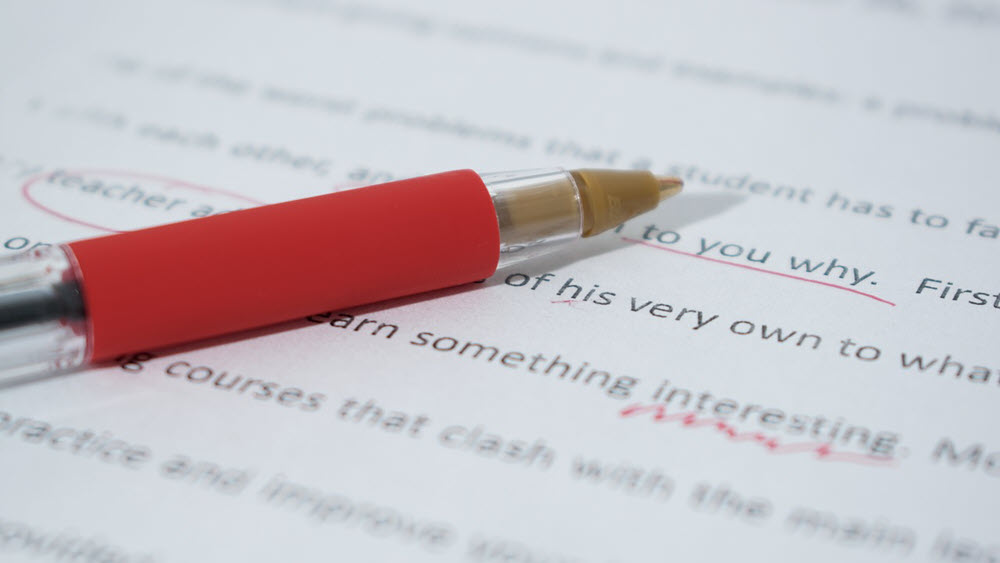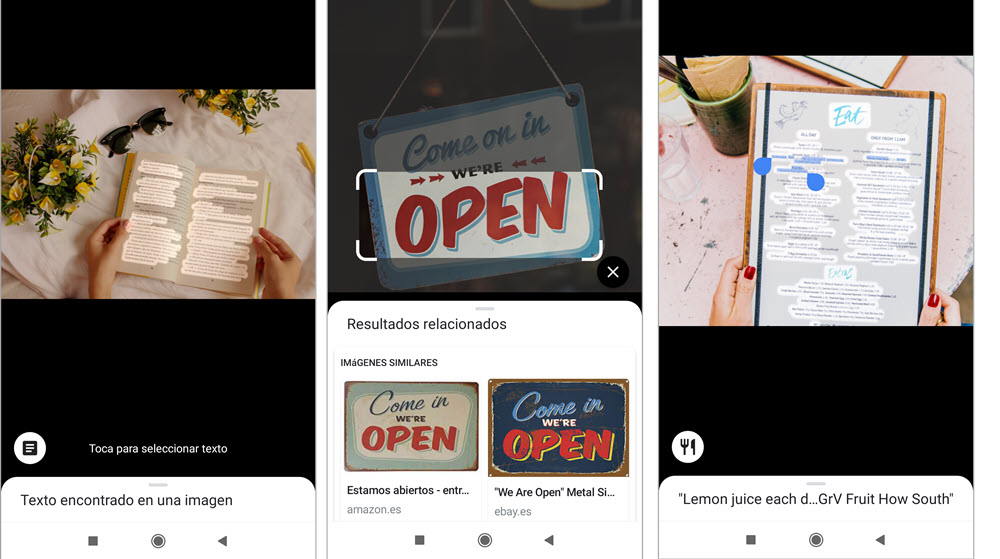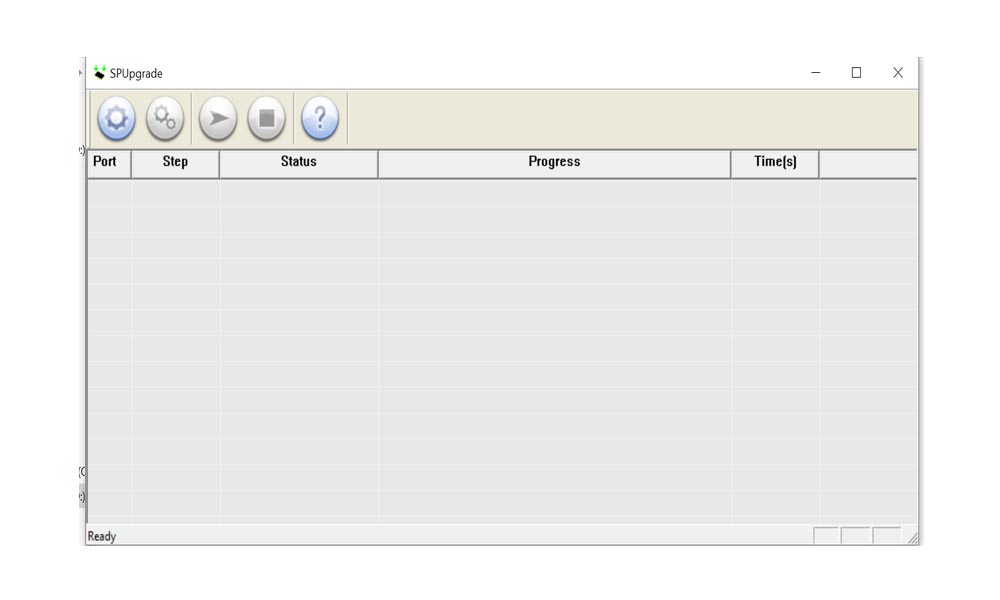Bagaimana cara mengaktifkan tema gelap di Android 10?
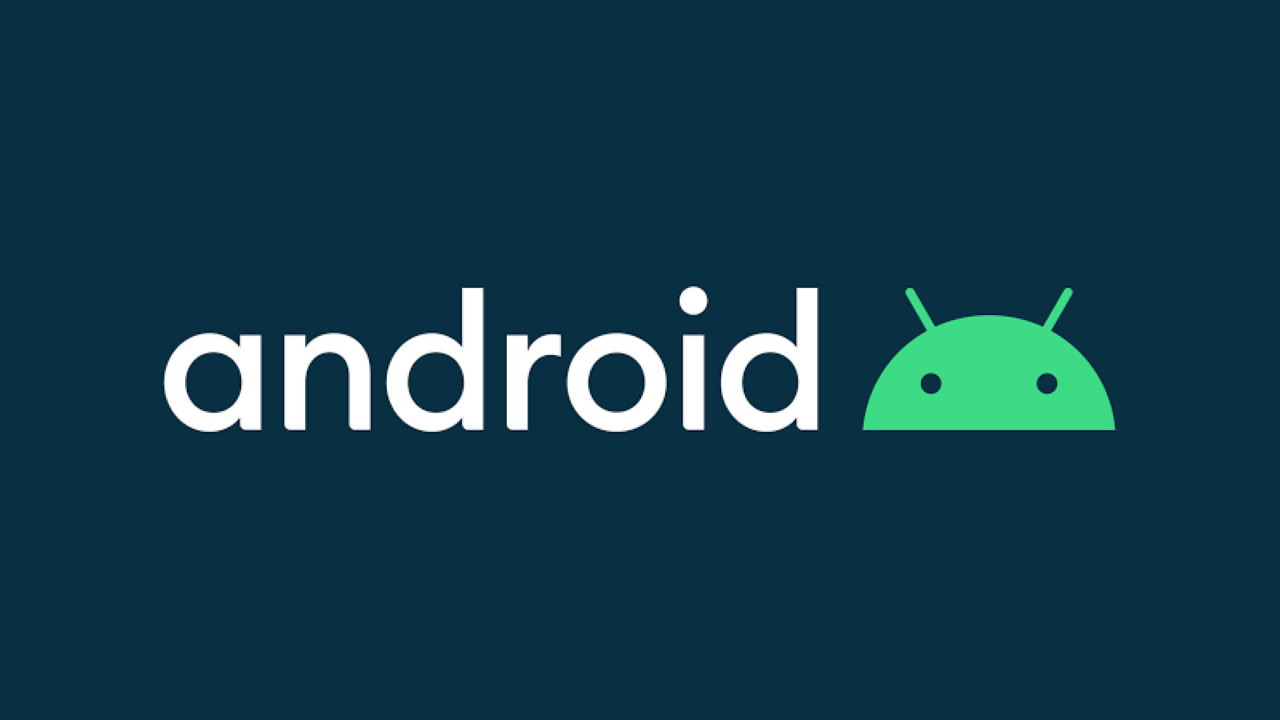
Tema Gelap atau Mode Gelap adalah salah satu fitur paling populer yang dituntut oleh setiap pengguna ponsel cerdas dan juga merupakan fitur yang paling banyak dibicarakan tahun ini. Sebagian besar OEM sudah menyertakan Mode Gelap atau Tema Gelap ini di kulit mereka berdasarkan OS Android tetapi, Google akhirnya membuat fitur ini built-in untuk stok perangkat yang menjalankan Android dengan Android 10. terbaru. Selain itu, dalam posting ini , kami akan memandu Anda cara mengaktifkan tema gelap di Android 10. Baru-baru ini, Google meluncurkan Android 10, di mana mereka telah membuang nama makanan penutup dan sekarang menggunakan nama numerik sederhana untuk OS Android.
Selain itu, logo juga telah melihat beberapa renovasi dan sekarang kita melihat warna hijau baru. Prosesnya sangat mudah dan setelah Anda mengikuti semua langkah yang disebutkan dalam posting ini, Anda akan dapat mengaktifkan mode gelap dengan sangat mudah. Mode Gelap telah berkeliling ke banyak ponsel yang memenuhi syarat menjalankan beta Android 10 sebelum diluncurkan dan semua orang tampak sangat bersemangat tentang hal itu. Jadi, tanpa basa-basi, mari kita langsung ke artikel itu sendiri;
Bagaimana cara mengaktifkan tema gelap di Android 10?
Mode gelap atau tema gelap adalah fitur yang baru ditambahkan di sistem operasi Android dan sekarang merupakan fitur permanen yang sangat dituntut. Selain itu, tema gelap tidak hanya menghemat baterai perangkat karena piksel hitam mengkonsumsi lebih sedikit energi dibandingkan dengan yang lain, tetapi juga memberikan kenyamanan kepada pengguna untuk menggunakan smartphones dalam cahaya redup atau dalam kondisi cahaya rendah.
Langkah-langkah Untuk Mengaktifkan Tema Gelap di Android 10
- Pergi ke Pengaturan.
- Ketuk Tampilan.
- Anda akan melihat Tema gelap tombol sakelar.
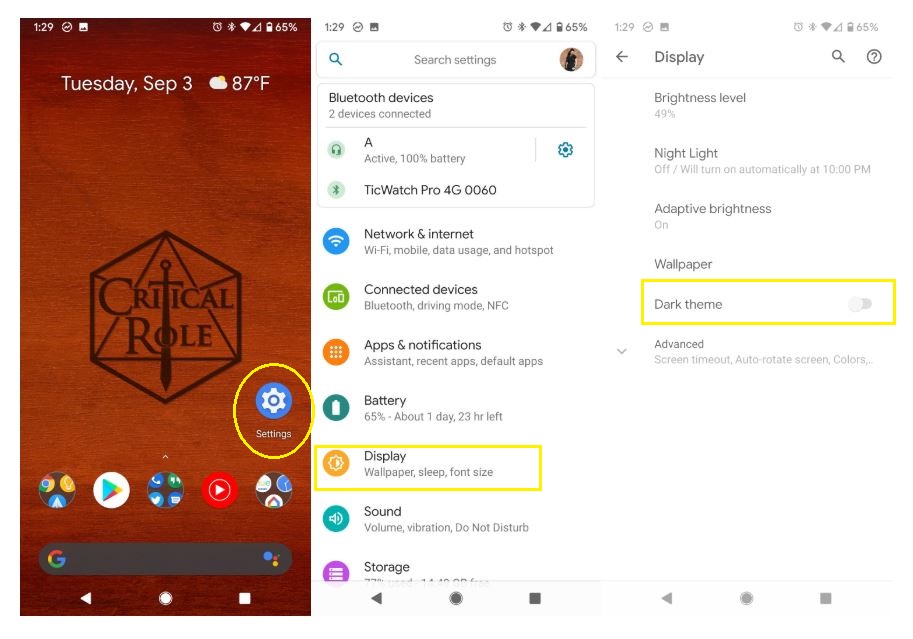
- Beralih untuk memutarnya DI.
- Itu dia!
Dengan cara yang sama, Anda juga dapat menonaktifkan Tema Gelap di Android 10 pada perangkat Anda jika Anda dalam kondisi cahaya sempurna atau tidak ingin menggunakan Tema Gelap.
Cara Menambahkan Tema Gelap ke Pengaturan Cepat
Anda tidak perlu setiap kali menuju ke menu Pengaturan untuk mengaktifkan atau menonaktifkan Tema Gelap di Android 10. Ikuti langkah-langkah di bawah ini untuk menambahkan tema gelap ke menu pengaturan cepat;
- Tarik sepenuhnya bilah notifikasi dengan menggulir ke bawah dua kali untuk mengakses Pengaturan cepat menu.
- Sekarang, ketuk pada ikon pensil ditempatkan di sudut kiri bawah menu Pengaturan Cepat.
- Anda akan disajikan dengan beberapa ikon pengaturan cepat yang dapat Anda letakkan di bawah tombol menu Pengaturan Cepat.
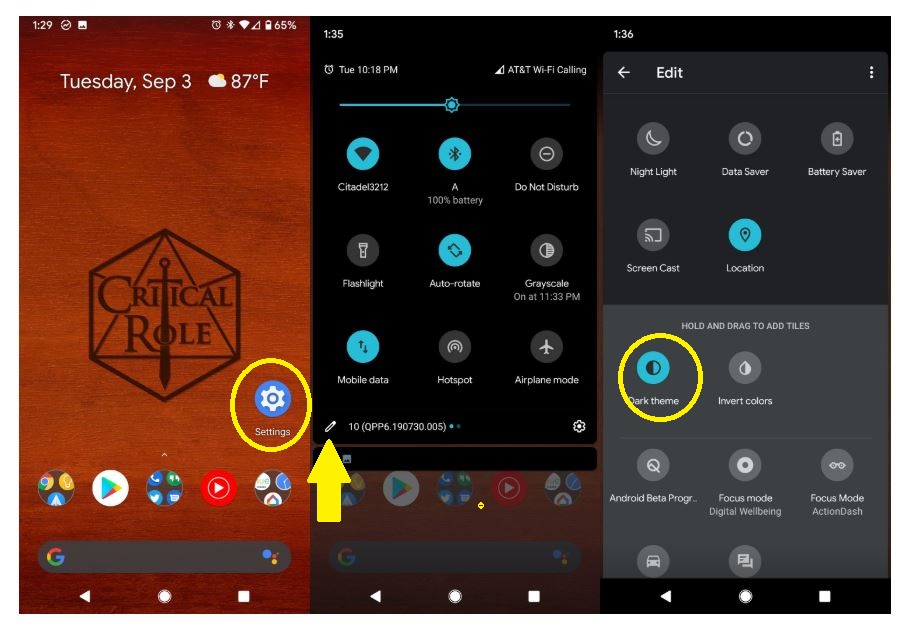
- Seret dan jatuhkan Beralih Tema Gelap ke sembarang tempat pada menu Pengaturan Cepat sesuai dengan preferensi Anda.
- Itu dia! Anda sekarang dapat dengan cepat mengakses Opsi Tema Gelap di bawah Pengaturan cepat menu.
Cara Mengubah Warna Aksen Sistem
Versi Android sebelumnya hanya memiliki satu warna aksen sistem yang berwarna biru. Namun, dengan Android 10 terbaru, Google telah mencoba untuk memberikan pengguna dengan pengalaman yang lebih dapat disesuaikan dengan sistem operasi Android. Fitur baru telah dimasukkan dalam Android 10 yang memungkinkan pengguna untuk mengubah warna aksen sistem dari yang default ke yang mereka pilih. Selain itu, ada total 8 warna aksen untuk dipilih.
Ikuti langkah-langkah di bawah ini untuk mengubah warna aksen sistem pada Android 10;
- Buka Pengaturan.
- Sekarang, pergilah ke Tentang telepon pilihan.
- Gulir ke bawah dan ketuk pada Versi Android.
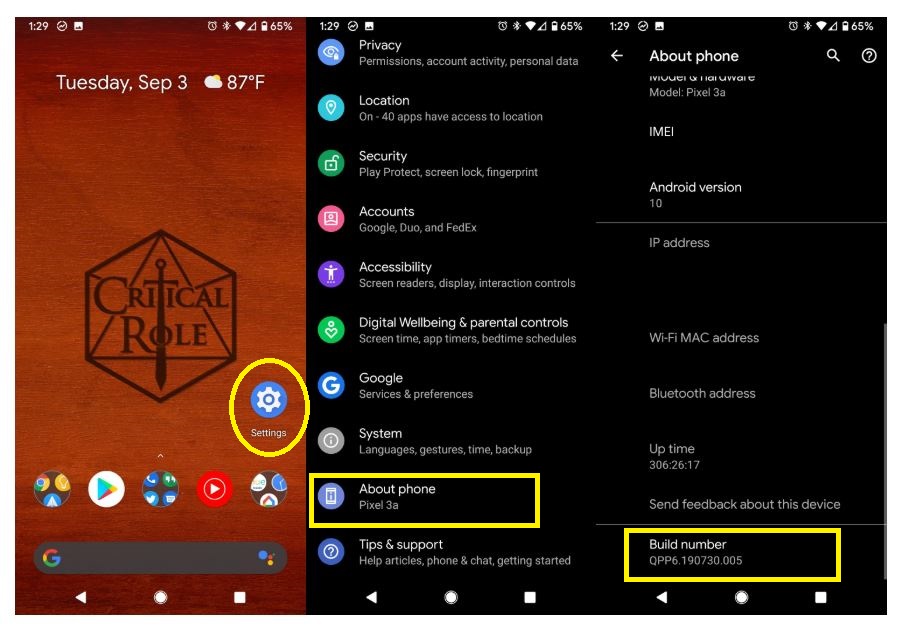
- Ketuk pada membangun nomor 7 kali sampai Anda melihat pesan roti panggang “Anda sekarang adalah pengembang“.
- Sekarang, kembali ke menu Pengaturan menu dan ketuk Sistem.
- Lalu, ketuk Lanjut >> Opsi Pengembang.
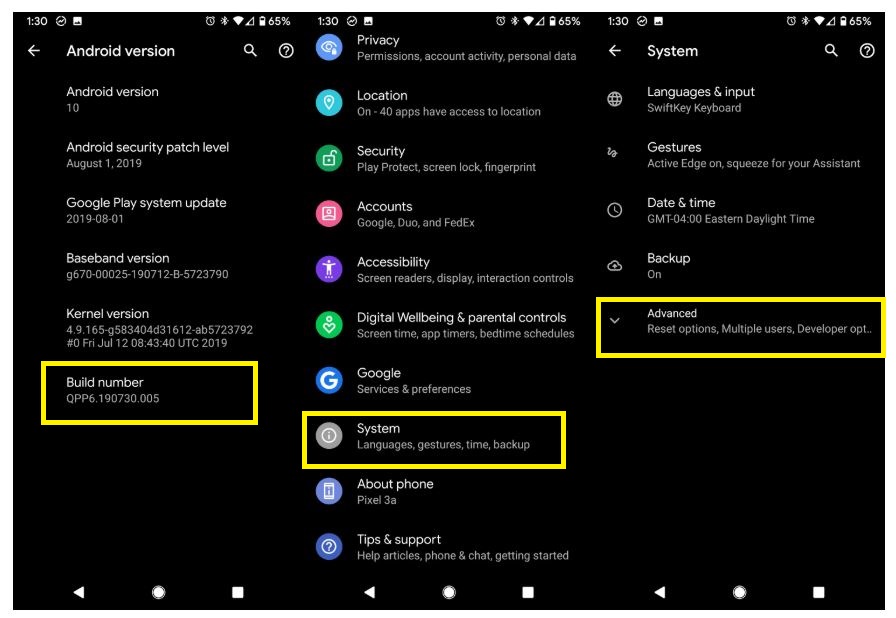
- Gulir ke bawah di bagian bawah untuk mengakses Aksen warna.
- Ketuk warna yang ingin Anda setel sebagai warna aksen sistem Anda.
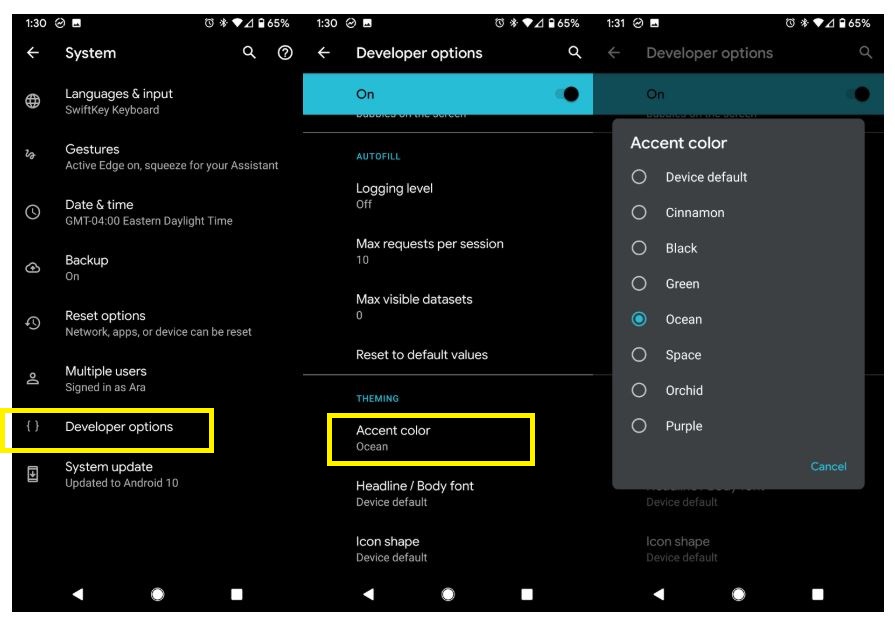
- Itu dia!
Anda dapat memilih antara 8 warna aksen untuk mengubah tampilan dan pengalaman Android 10 UI pada perangkat Anda. Di bawah ini adalah screenshot dari semua 8 warna sistem aksen pada kedua tema Gelap dan tema Cahaya pada Android 10;
Sumber: AndroidCentral
Jadi, di sana Anda memilikinya dari sisi saya di pos ini. Semoga kalian menyukai posting ini dan dapat mengaktifkan mode tema Gelap di perangkat Android 10. Beri tahu kami di komentar di bawah jika Anda menemukan kesulitan mengikuti salah satu metode yang disebutkan di atas. Sampai posting selanjutnya … Cheers!